Tidak ada layanan di iphone – Mendapati iPhone tanpa layanan bisa jadi sangat menyebalkan, apalagi jika sedang sangat dibutuhkan. Tak perlu khawatir, berikut panduan lengkap untuk mengatasi masalah “Tidak Ada Layanan” di iPhone.
Penyebab masalah ini beragam, mulai dari masalah jaringan hingga pengaturan yang salah atau kerusakan perangkat keras. Namun, tak perlu panik, sebagian besar masalah ini bisa diatasi dengan mudah.
Penyebab Umum Tidak Ada Layanan di iPhone
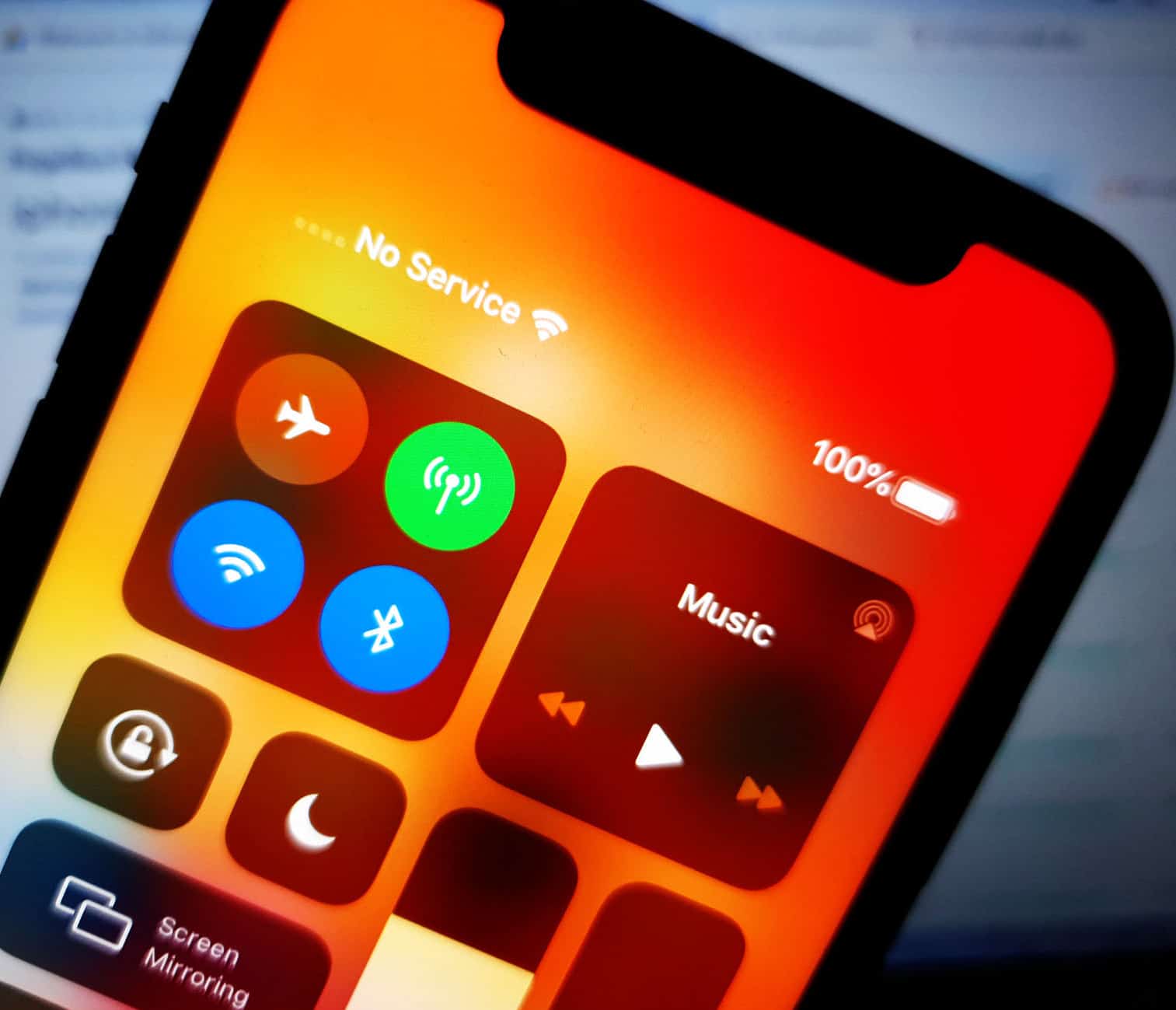
Tidak ada layanan di iPhone bisa jadi masalah yang membuat frustrasi. Penyebabnya beragam, mulai dari masalah jaringan hingga pengaturan yang salah atau masalah perangkat keras.
Masalah Jaringan
- Sinyal lemah:Periksa bilah sinyal di iPhone Anda. Jika lemah atau tidak ada, mungkin Anda berada di area dengan jangkauan yang buruk.
- Gangguan jaringan:Badai, gangguan teknis, atau pemadaman dapat menyebabkan gangguan jaringan.
- Pemeliharaan jaringan:Operator terkadang melakukan pemeliharaan jaringan yang dapat menyebabkan gangguan sementara.
Pengaturan yang Salah
- Mode Pesawat aktif:Pastikan Mode Pesawat tidak aktif. Periksa ikon pesawat di bilah status.
- Pengaturan APN yang salah:APN (Nama Titik Akses) yang salah dapat menyebabkan masalah koneksi data. Periksa dengan operator Anda untuk pengaturan APN yang benar.
- SIM yang tidak terpasang dengan benar:Keluarkan SIM dan masukkan kembali untuk memastikan terpasang dengan benar.
Masalah Perangkat Keras
- Antena rusak:Antena yang rusak dapat memengaruhi kemampuan iPhone menerima sinyal.
- Kerusakan port pengisian daya:Port pengisian daya yang rusak juga dapat menyebabkan masalah koneksi karena dapat memengaruhi kemampuan iPhone untuk berkomunikasi dengan jaringan.
- Masalah motherboard:Masalah motherboard yang lebih serius juga dapat menyebabkan masalah tidak ada layanan.
Pemecahan Masalah Dasar
Jika iPhone Anda tidak memiliki layanan, langkah-langkah berikut dapat membantu Anda memecahkan masalah:
Matikan dan Hidupkan Kembali iPhone
Mematikan dan menghidupkan kembali iPhone dapat menyegarkan koneksi seluler Anda. Untuk melakukannya, tekan dan tahan tombol daya hingga slider daya muncul. Geser slider untuk mematikan iPhone. Tunggu beberapa detik, lalu tekan dan tahan tombol daya lagi untuk menghidupkannya.
Atur Ulang Pengaturan Jaringan
Mengatur ulang pengaturan jaringan akan menghapus semua pengaturan Wi-Fi dan seluler Anda. Ini dapat membantu jika masalah layanan disebabkan oleh pengaturan jaringan yang salah.
Waduh, lagi-lagi sinyal iPhone ilang! Bingung mau ngapain? Daripada bengong, mending buka laptop dan ketik-ketik di Microsoft Word. Banyak manfaat Microsoft Word yang bisa dimanfaatkan, lho. Bisa buat nulis dokumen, presentasi, atau ngedit foto. Lumayan kan buat ngisi waktu sambil nunggu sinyal balik? Pas sinyal muncul, dokumen yang tadi diketik di Word tinggal dikirim deh.
Untuk mengatur ulang pengaturan jaringan, buka Pengaturan > Umum > Atur Ulang > Atur Ulang Pengaturan Jaringan. Anda akan diminta memasukkan kode sandi Anda. Setelah pengaturan jaringan diatur ulang, Anda perlu menyambungkan kembali ke jaringan Wi-Fi Anda.
Perbarui Perangkat Lunak
Pembaruan perangkat lunak dapat menyertakan perbaikan untuk masalah layanan. Untuk memeriksa pembaruan perangkat lunak, buka Pengaturan > Umum > Pembaruan Perangkat Lunak. Jika ada pembaruan yang tersedia, ketuk Unduh dan Instal.
Pengaturan Lanjutan
Pengaturan lanjutan pada iPhone dapat memengaruhi layanan Anda, termasuk preferensi jaringan, APN, dan mode pesawat. Memahami pengaturan ini sangat penting untuk memulihkan layanan jika terjadi masalah.
Preferensi Jaringan
- Preferensi jaringan mengontrol jenis jaringan yang digunakan iPhone Anda, seperti 4G atau 5G.
- Pilih “Otomatis” untuk koneksi terbaik atau jaringan tertentu jika Anda mengalami masalah.
APN (Access Point Name)
APN adalah pengaturan yang menghubungkan iPhone Anda ke jaringan seluler. Periksa dengan penyedia layanan Anda untuk pengaturan APN yang benar.
Mode Pesawat
Mode pesawat menonaktifkan semua layanan nirkabel pada iPhone Anda, termasuk panggilan, pesan, dan data. Nyalakan mode pesawat untuk menghemat baterai atau saat berada di area yang melarang penggunaan perangkat seluler.
Pemecahan Masalah Lanjutan
Jika langkah-langkah dasar tidak menyelesaikan masalah, mungkin ada masalah lanjutan yang menyebabkan tidak ada layanan.
Kerusakan Perangkat Keras
Kerusakan perangkat keras, seperti antena yang rusak atau masalah motherboard, dapat menyebabkan hilangnya layanan. Periksa apakah ada kerusakan fisik pada iPhone dan hubungi Apple atau teknisi yang berkualifikasi untuk perbaikan.
Masalah Kartu SIM
Kartu SIM yang rusak atau salah tempat dapat menyebabkan masalah layanan. Keluarkan kartu SIM dan periksa apakah ada kerusakan. Bersihkan kartu dengan kain lembut dan masukkan kembali dengan benar. Jika masalah berlanjut, hubungi penyedia layanan Anda untuk mendapatkan kartu SIM pengganti.
Gangguan Jaringan, Tidak ada layanan di iphone
Gangguan jaringan dapat menyebabkan hilangnya layanan sementara. Periksa apakah ada pemadaman jaringan di area Anda atau hubungi penyedia layanan Anda untuk konfirmasi.
Pengaturan Jaringan yang Salah
Pengaturan jaringan yang salah dapat menyebabkan masalah layanan. Periksa apakah pengaturan jaringan Anda benar dan pastikan iPhone Anda terhubung ke jaringan yang tepat.
Tindakan Pencegahan: Tidak Ada Layanan Di Iphone
Mengambil langkah-langkah pencegahan sangat penting untuk meminimalkan masalah layanan di iPhone di masa mendatang.
Beberapa tips penting meliputi:
Pembaruan Perangkat Lunak
- Memperbarui perangkat lunak iPhone secara teratur ke versi terbaru memastikan Anda memiliki fitur dan perbaikan keamanan terbaru.
- Pembaruan sering kali mencakup perbaikan untuk masalah layanan yang diketahui, meningkatkan stabilitas dan keandalan koneksi.
Perlindungan iPhone
- Lindungi iPhone Anda dari kerusakan fisik dengan menggunakan casing atau pelindung layar.
- Kerusakan pada antena atau komponen internal dapat mengganggu sinyal layanan.
Area dengan Sinyal Lemah
- Hindari menggunakan iPhone di area dengan sinyal lemah, seperti ruang bawah tanah atau lift.
- Jika memungkinkan, pindah ke area dengan penerimaan yang lebih baik.
Ringkasan Terakhir
Dengan mengikuti panduan ini, Anda dapat dengan cepat memulihkan layanan iPhone dan kembali terhubung dengan dunia. Ingat, pencegahan adalah kunci untuk menjaga layanan iPhone tetap optimal. Jadi, perbarui perangkat lunak secara teratur, lindungi iPhone dari kerusakan, dan hindari area dengan sinyal lemah.
